サムスンのフラッグシップフォンには、Androidのバージョン。 Samsungはこれらのデバイスに多数の専用アプリをインストールし、Androidを変更して、実行しているハードウェアを補完する追加機能(Bixbyボタンなど)を追加します。サムスンの携帯電話で人気のある機能の1つはパネルです。パネルは基本的に、サポートされているSamsungデバイスで画面の端をタップして開くことができる引き出しです。特に、アプリ、連絡先、クイックタイルと設定にすばやくアクセスできます。 AndroidスマートフォンでSamsungのエッジパネルを入手する方法は次のとおりです。
Samsung Edgeパネルを入手する
AndroidフォンでSamsung Edgeパネルを取得するには、次のアプリをインストールする必要があります。 エッジアクション。これは、わずか5ドルで追加機能を提供する無料アプリです。
Google Playストアからエッジアクションをダウンロードスマートフォンで実行します。このアプリは、インストールした他のほぼすべてのアプリランチャーと一緒に実行できます。まず、アプリにアクセスする権限を付与する必要があります。必要な権限を付与すると、画面の右側にパネルが追加されます。

パネルをアクティブにするには、小さなタブをタップするだけですパネルが表示されます。パネルには、アプリ、連絡先、クイック設定、カレンダー、計算機、およびいくつかの追加ツールへのアクセスを提供する追加のページがあります。
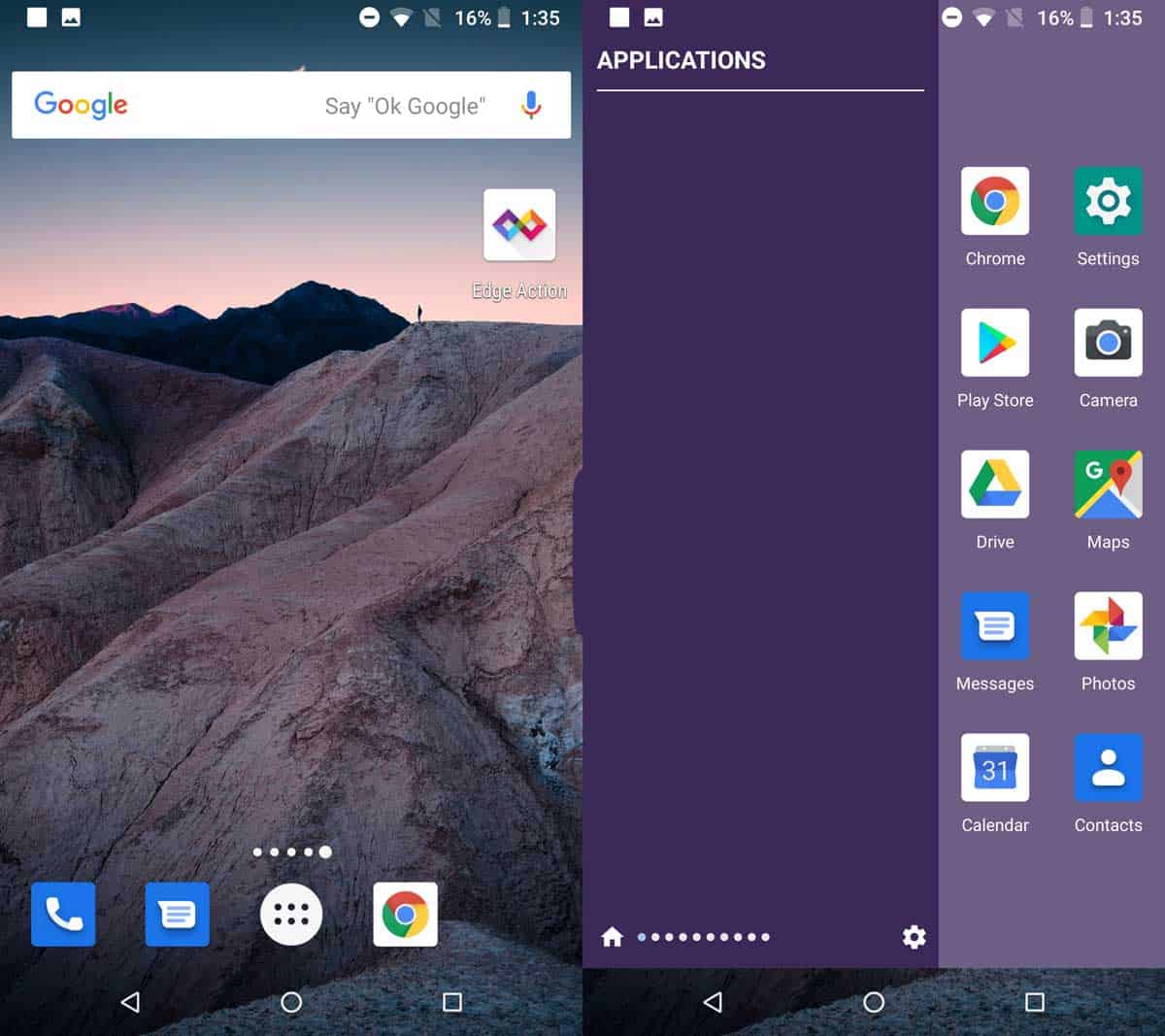
内部のパネルの順序を変更できますエッジアクション。これを行うには、アプリを開き、[エッジの管理]をタップします。アプリのさまざまなパネルを示す画面が表示されます。パネルをドラッグアンドドロップして、好きなように配置します。
このアプリはすべてのスマートフォンで動作するように設計されているため、また、画面サイズが異なるさまざまなスマートフォンが多数あるため、パネルタブの厚さを調整する必要がある場合があります。これを行うには、アプリを開き、[設定の処理]オプションをタップします。そこから、パネルが表示される画面のどちら側、その色、幅と高さ、および透明度を変更できます。
また、次のようなオフセットオプションもあります。必要に応じてタブを画面の端の近くに配置します。スマートフォンの画面の端に自動的にくっつくはずですが、端が正しく検出されない場合は、手助けできます。
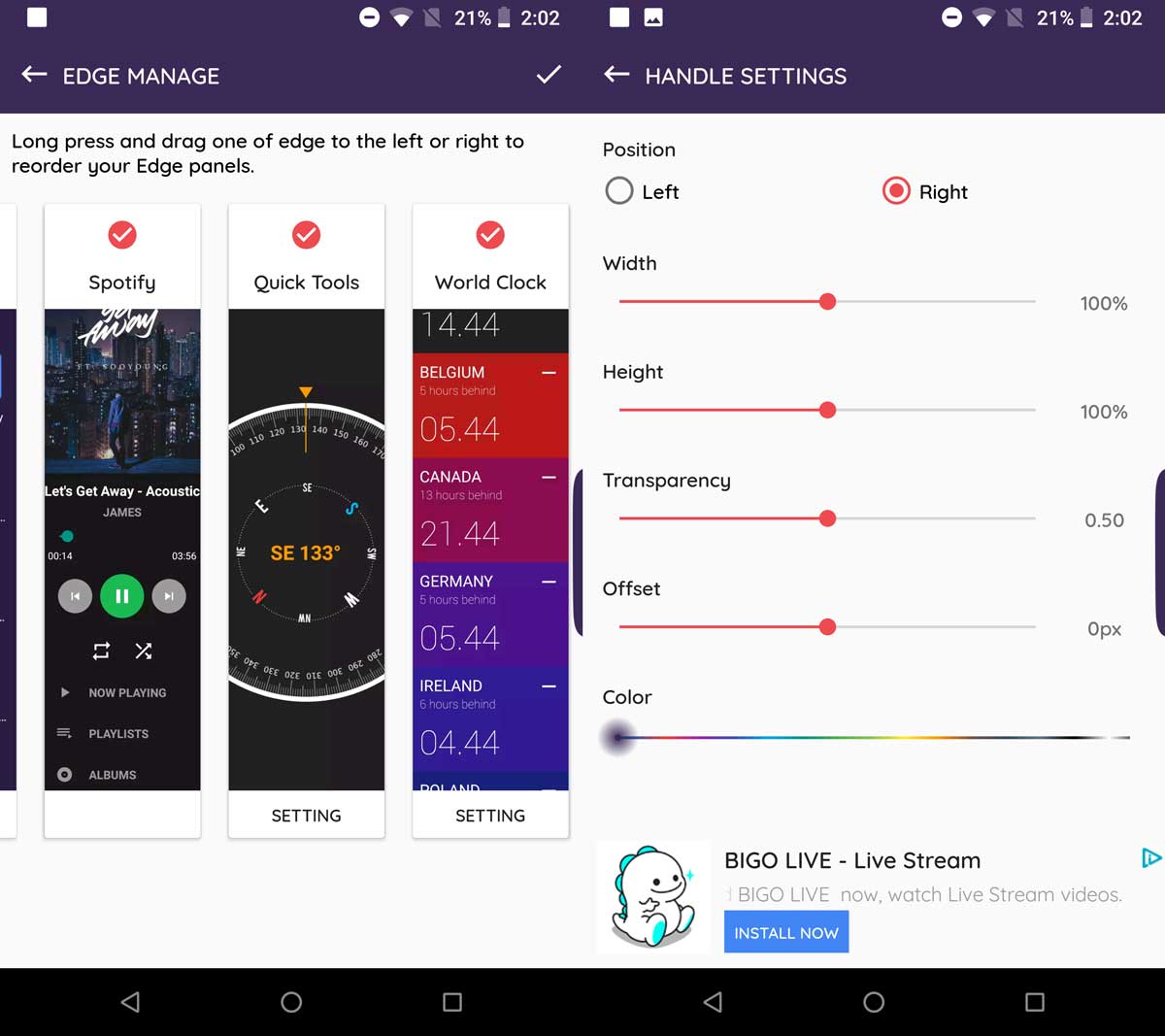
Edge Actionsには広告があり、アプリ内購入で提供する他の機能が必要ない場合は、より少ない金額を支払って広告を削除することができます。













コメント